Korjaa Microsoft Teams: Anteeksi, emme voineet yhdistää sinua

Näetkö usein virheen "Anteeksi, emme voineet yhdistää sinua" MS Teamsissa? Kokeile näitä vianetsintävinkkejä päästäksesi eroon tästä ongelmasta heti!
Yksi tapa pitää Microsoft Teams -tiedostot järjestyksessä on ladata ne tiettyihin kansioihin. Tällä tavalla voit nopeasti hakea ne tarvittaessa. Joskus Teams saattaa kuitenkin epäonnistua tiedostojesi lataamisessa. Katsotaanpa, kuinka voit ratkaista tämän ongelman.
Jos tiedostojen latausongelma vaikuttaa työpöytäsovellukseen, tarkista, esiintyykö ongelma myös Teamsin verkkoversiossa. Yritä ladata ongelmallinen tiedosto eri selaimilla. Ehkä voit ladata ne tiedostot mobiililaitteellesi.
Varmista myös, että laitteessasi on uusin Teams-sovelluksen versio. Napsauta profiilikuvaasi ja valitse Tarkista päivitykset .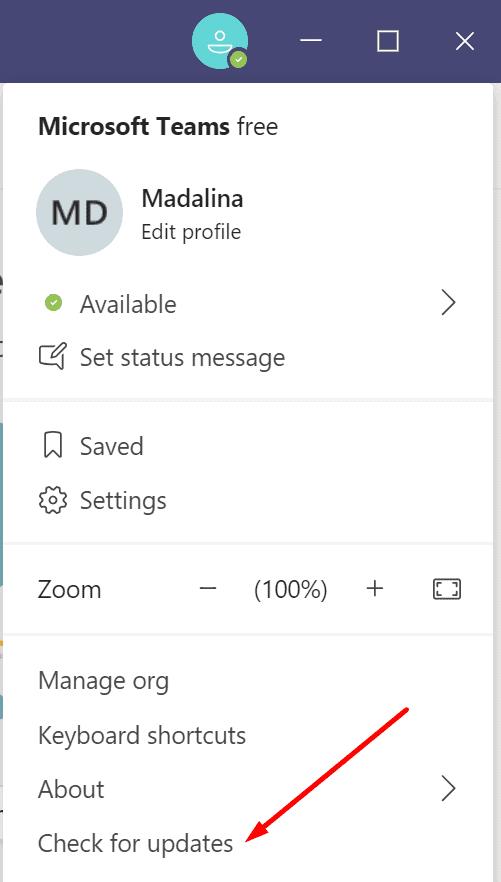
Tietyt ominaisuudet eivät välttämättä toimi, jos käytät vanhentuneita Teams-versioita.
Kaikki välimuistikansioon kasaantuneet tiedostot voivat rikkoa tiettyjä Teamsin ominaisuuksia. Tyhjennä välimuisti, käynnistä tietokone uudelleen ja tarkista, voitko ladata ongelmallisen tiedoston jälkeenpäin.
Kirjaudu ulos Teamsista. Kirjoita Windowsin hakupalkkiin %appdata%\Microsoft\teams .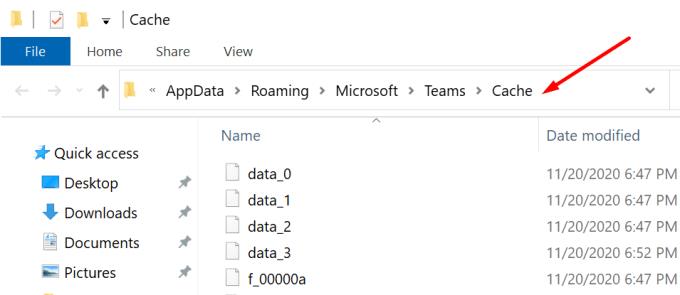
Poista kaikki seuraaviin välimuistikansioihin tallennetut tiedostot:
Jos kirjauduit Teamsiin myös verkkoselaimella, tyhjennä myös selaimen välimuisti .
Käynnistä tietokoneesi uudelleen. Käynnistä Team ja kirjaudu takaisin sisään. Tarkista, voitko ladata tiedostosi nyt.
Vaihtoehtoisesti, jos et voi ladata tiedostoja Microsoftin työpöytäsovelluksella tai verkkoversiolla tai sovelluksella, siirry suoraan SharePointin asiakirjakirjastoon .
Käynnistä Teams ja avaa kanava, jossa tiedosto jaettiin.
Napsauta Lisää vaihtoehtoja ja sitten Hanki linkki .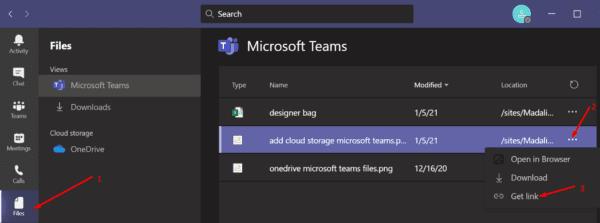
Valitse Sharepoint-välilehti .
Kopioi linkki. Liitä se sitten uuteen selaimen välilehteen.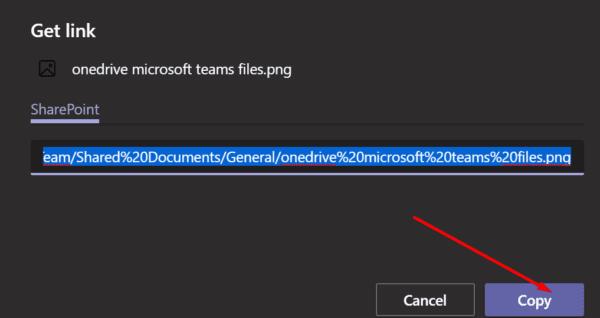
Odota, kunnes tiedosto avautuu, ja lataa se sitten. Napsauta Tiedosto → Tallenna nimellä → Lataa kopio.
Teams-kanavien kautta jaetut tiedostot tallennetaan tiettyyn SharePoint-kansioon nimeltä Document Library . Ehkä tiedoston omistaja on määrittänyt tiukat SharePointin latausasetukset estääkseen muita käyttäjiä lataamasta tiedostojaan.
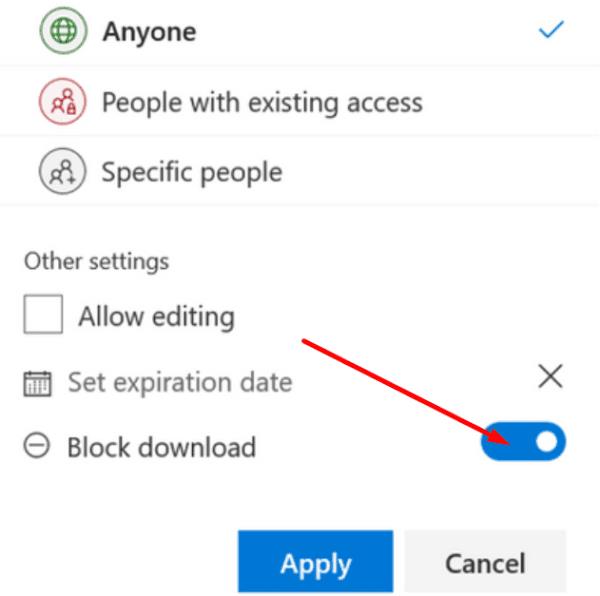
Toisaalta yksityisissä keskusteluissa jaetut tiedostot tallennetaan One Driveen. Siellä on erityinen Team Chat Files -kansio, joka tallentaa tiedostosi ennen kuin jaat ne muiden chat-käyttäjien kanssa.
OneDrivessa on myös erityinen vaihtoehto nimeltä Estä lataus, joka estää muita käyttäjiä lataamasta vastaavaa tiedostoa. Ota yhteyttä tiedoston omistajaan ja pyydä häntä muokkaamaan käyttöoikeusasetuksia.
Jos tiedoston nimessä tai kansion nimessä on virheellisiä merkkejä, et voi ladata kyseistä tiedostoa. Esimerkiksi tiedostopolku sisältää heittomerkin tai tiedostonimen lopussa on välilyönti. Ilmeisesti Microsoft Teams ei aina ilmoita käyttäjille, jos he ovat käyttäneet virheellisiä merkkejä.
Kerro meille, jos onnistut ratkaisemaan tiedostojen latausongelman. Ja kerro meille, mikä menetelmä toimi sinulle.
Näetkö usein virheen "Anteeksi, emme voineet yhdistää sinua" MS Teamsissa? Kokeile näitä vianetsintävinkkejä päästäksesi eroon tästä ongelmasta heti!
Tarvitsetko toistuvien kokousten aikataulutusta MS Teamsissa samoille tiimin jäsenille? Opi, kuinka perustaa toistuva kokous Teamsissa.
Microsoft Teams ei tällä hetkellä tue kokousten ja puheluiden lähettämistä televisioon suoraan. Mutta voit käyttää näyttöpeilausohjelmaa.
Tällä hetkellä Microsoft Teams Live Events -tilanteissa anonyymiä kysymistä ei voi poistaa käytöstä. Rekisteröityneet käyttäjät voivat jopa lähettää anonyymejä kysymyksiä.
Virhekoodi caa70004 ilmenee yleensä, kun Microsoft Teams ei pysty kirjautumaan sisään tai kun sovellus jumiutuu ja kaatuu.
Bluetooth-kuulokkeesi ei toimi Microsoft Teamsin kanssa? Tässä oppaassa näytetään parhaat menetelmät, joilla tämä ongelma voidaan korjata.
Opi, kuinka voit säilyttää Microsoft Teamsin tilasi aktiivisena ja näkyvissä asiakkaille ja kollegoille, vaikka et olisikaan varsinaisesti paikalla.
Amazon ja Slack ovat yhdistäneet kätensä laajentaakseen yritysasiakaskuntaansa. Slack hyödyntää useita AWS-pilvipohjaisia resursseja.
Korjataksesi sen, että Microsoft Teams ei voi lisätä vierasongelmatarkistusviiveongelmia, myöntää ongelma Powershell-komennoilla ja asentaa kaikki odottavat päivitykset.
Jos et näe kuvatiedostojasi Microsoft Teamsissa, harkitse selaimen välimuistin tyhjentämistä tai selaimen vaihtamista kokonaan.
Korjataksesi Microsoft Teamsin kaatumisen tarkista ensin Teams-palvelun tila Office 365:n hallintapaneelista, tyhjennä Microsoft Office -tunnistetiedot tai poista Teamsin välimuisti.
Korjaa Microsoft Teams -virhe Postilaatikkoa ei ole, Vahvista OAuth-kokoonpano, Poista Microsoft Teamsin asennus ja asenna se uudelleen tai palauta työ manuaalisesti.
Jos yrität kirjautua sisään Microsoft Teamsiin ja saat virhekoodin max_reload_exceeded, sinun on korjattava AD FS:n URL-ongelmat tai käytä vain verkkoasiakasta.
Saatko anteeksi, jos sinulla oli ongelmia muistikirjan virheen saamisessa? Korjaa se päivittämällä käyttäjäprofiili ja käyttämällä toista sovellusta.
Jos Microsoft Teams ei merkitse keskusteluja luetuiksi, sammuta ensin kaikki ilmoitukset, tarkista sitten, onko chat-istunto piilotettu, ja kirjaudu ulos ja kirjaudu takaisin sisään.
Kun Microsoft Teams -tehtävät eivät näy, yritä nähdä ne Android-mobiilisovelluksessa, tarkista päivitykset tai odota ilmoitusta arvioinnista.
Voit korjata virheilmoituksen, jonka mukaan Emme voineet tallentaa välilehtiasetuksiasi Microsoft Teamsissa, tarkistamalla koodisi ja varmistamalla, että URL-osoitteet on kirjoitettu oikein.
Jos Microsoft Teams -ryhmäsi käyttäjät eivät voi lähettää live-tapahtumia suurelle yleisölle, sinun on tarkistettava, onko suorien tapahtumien käytännöt asetettu.
Voit korjata Outlookin Microsoft Teams -apuohjelman puuttuvan ongelman varmistamalla, että apuohjelma on otettu käyttöön Outlookissa sekä Microsoft Teamsin kokousten tietosuoja-asetukset.
Microsoft Teams saa joukon uusia Meetings-ominaisuuksia, mukaan lukien dynaaminen näkymä, Together-tila, videosuodattimet ja live-reaktiot.
Näetkö usein virheen "Anteeksi, emme voineet yhdistää sinua" MS Teamsissa? Kokeile näitä vianetsintävinkkejä päästäksesi eroon tästä ongelmasta heti!
Tarvitsetko toistuvien kokousten aikataulutusta MS Teamsissa samoille tiimin jäsenille? Opi, kuinka perustaa toistuva kokous Teamsissa.
Onko sinulla RAR-tiedostoja, jotka haluat muuntaa ZIP-tiedostoiksi? Opi, kuinka RAR-tiedosto muutetaan ZIP-muotoon.
Opi, kuinka korjata OneDrive-virhekoodi 0x8004de88, jotta pilvitallennuksesi toimisi jälleen.
Microsoft Teams ei tällä hetkellä tue kokousten ja puheluiden lähettämistä televisioon suoraan. Mutta voit käyttää näyttöpeilausohjelmaa.
Spotify voi olla ärsyttävä, jos se avautuu automaattisesti aina, kun käynnistät tietokoneesi. Poista automaattinen käynnistys seuraamalla näitä ohjeita.
Mietitkö, miten ChatGPT voidaan integroida Microsoft Wordiin? Tämä opas näyttää sinulle tarkalleen, miten se tehdään ChatGPT for Word -lisäosan avulla kolmessa helpossa vaiheessa.
Tällä hetkellä Microsoft Teams Live Events -tilanteissa anonyymiä kysymistä ei voi poistaa käytöstä. Rekisteröityneet käyttäjät voivat jopa lähettää anonyymejä kysymyksiä.
Tässä oppaassa näytämme, kuinka voit vaihtaa oletusarvoisen zoom-asetuksen Adobe Readerissa.
Ristik viittaukset voivat tehdä asiakirjastasi paljon käyttäjäystävällisemmän, järjestelmällisemmän ja saavutettavamman. Tämä opas opettaa sinulle, kuinka luoda ristik viittauksia Wordissä.























